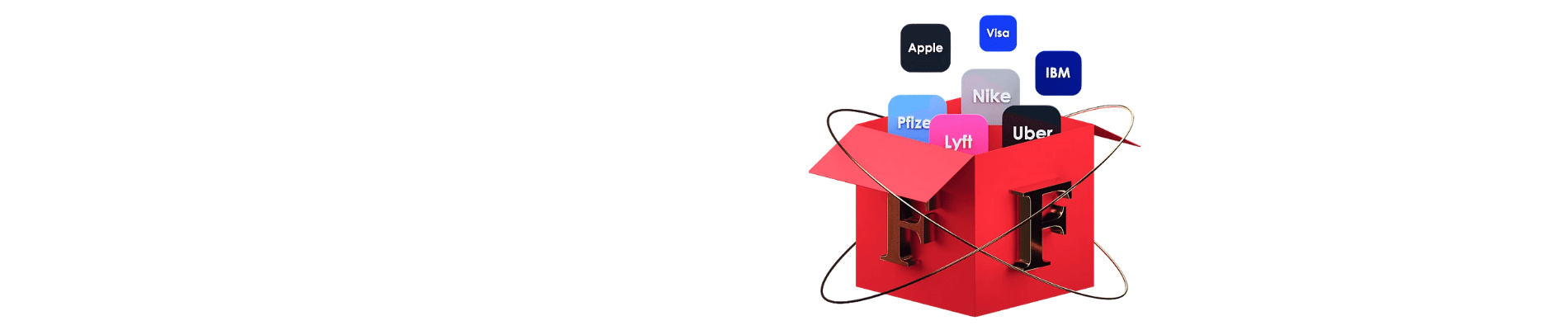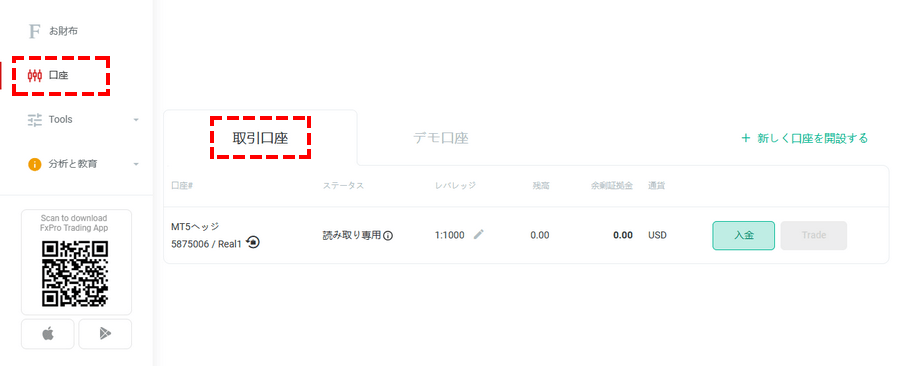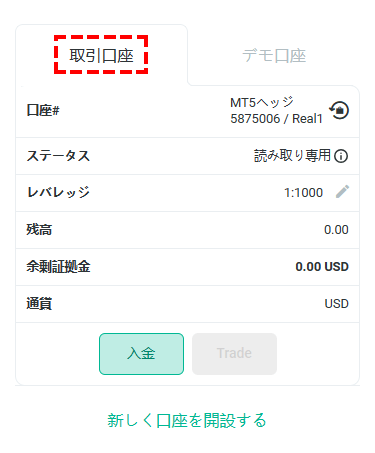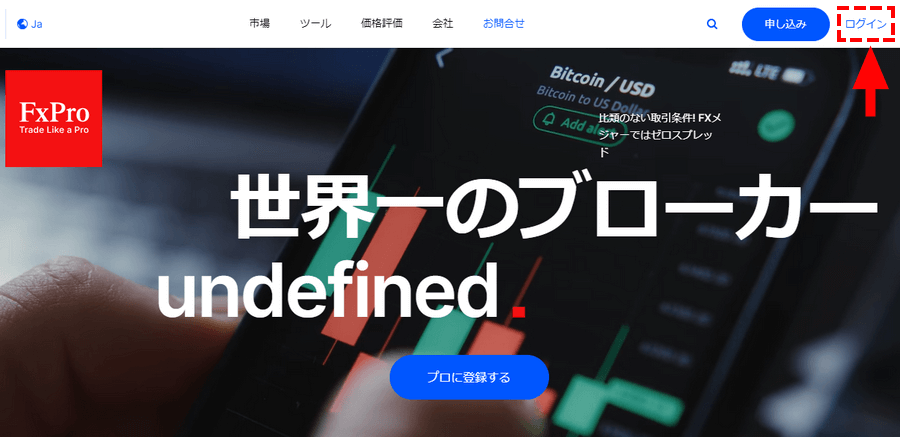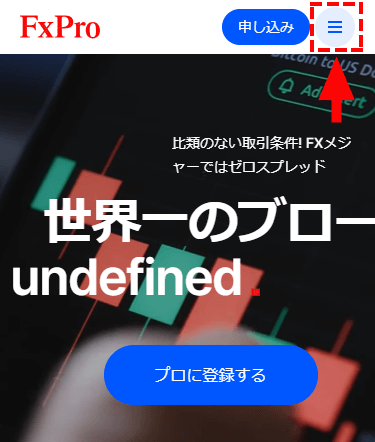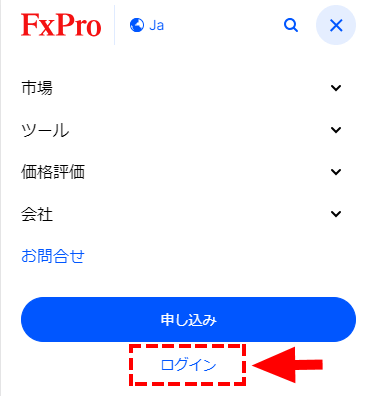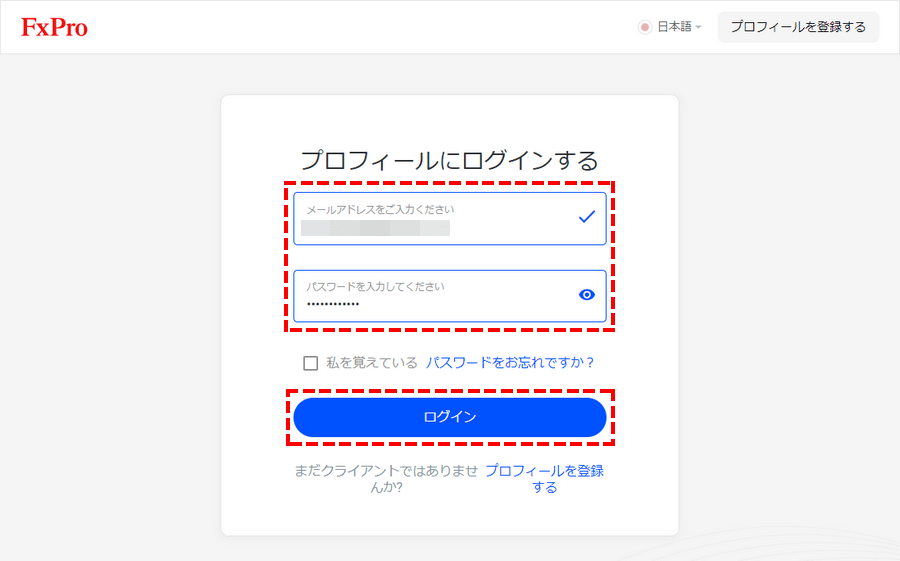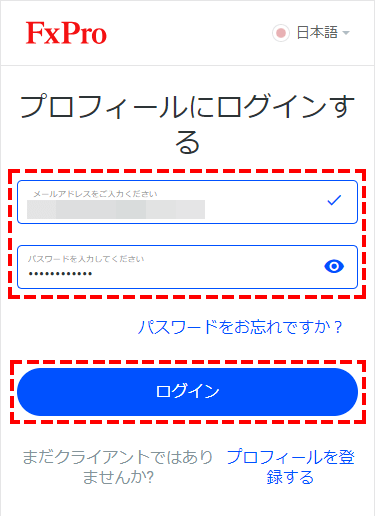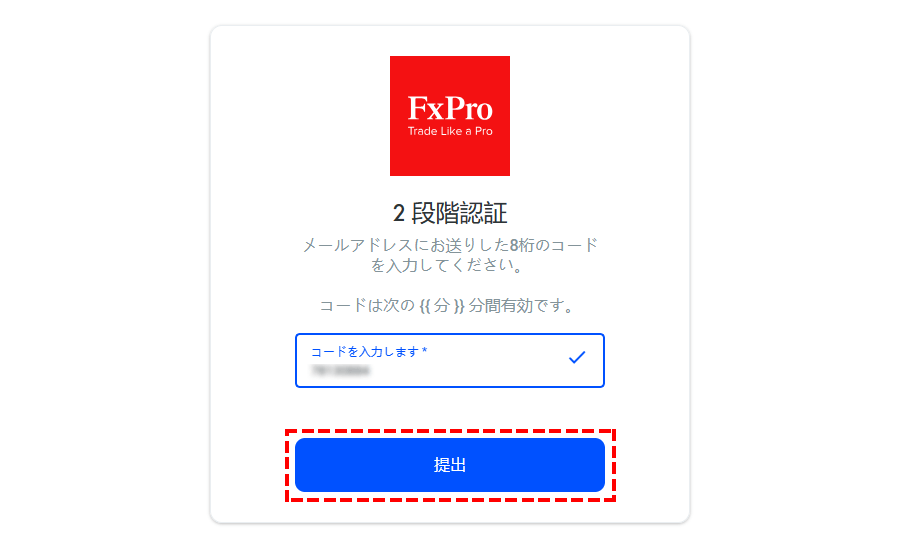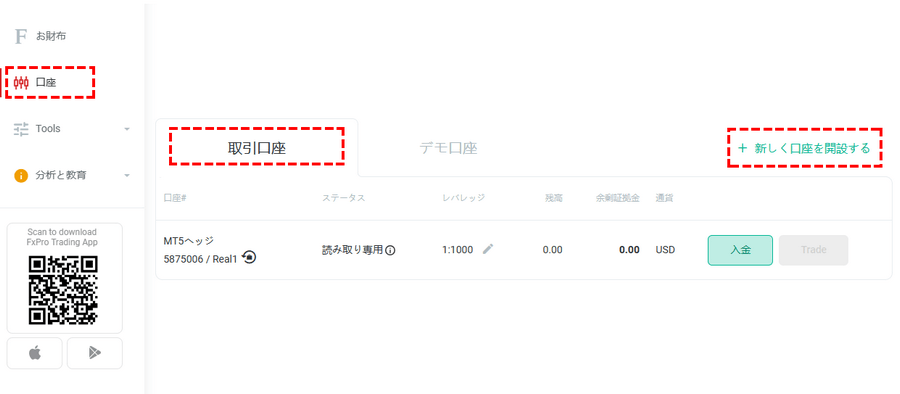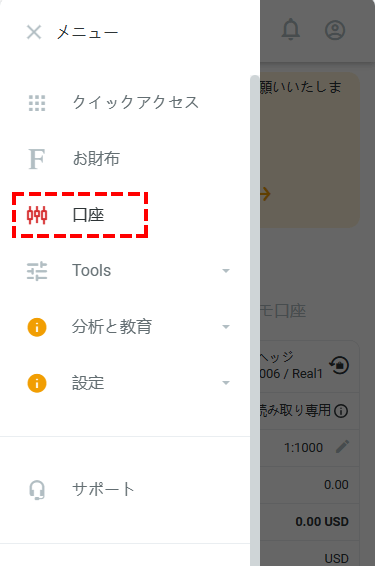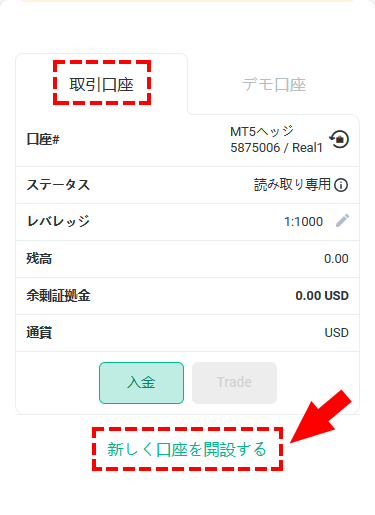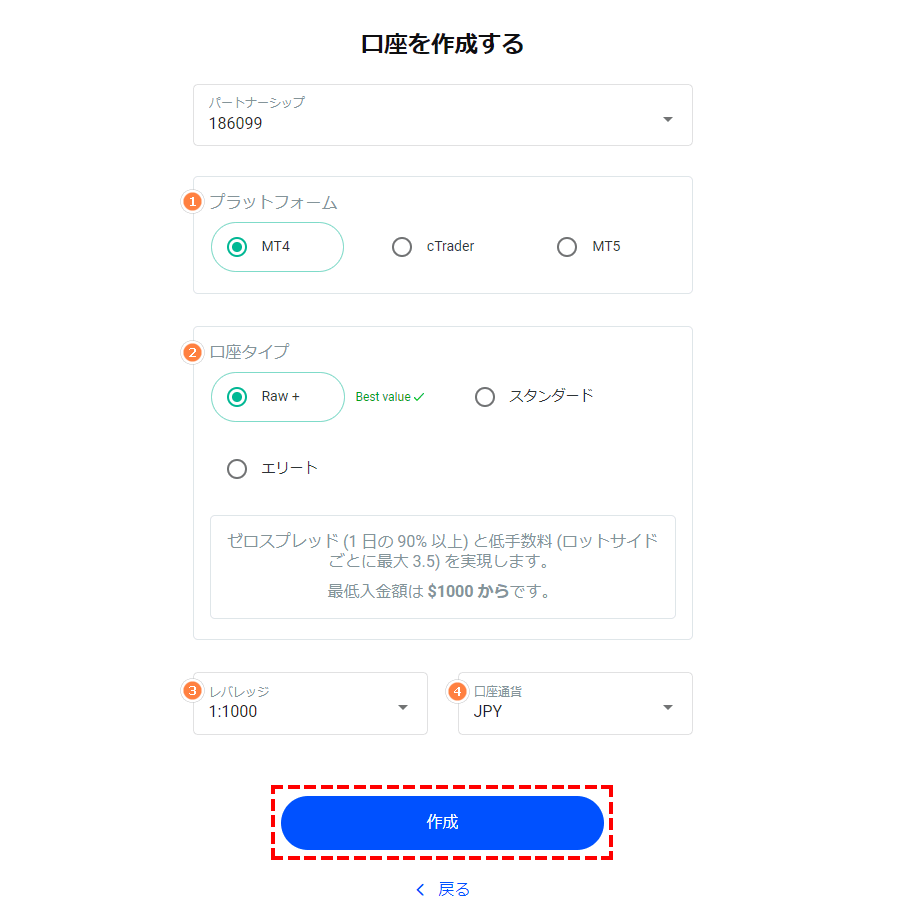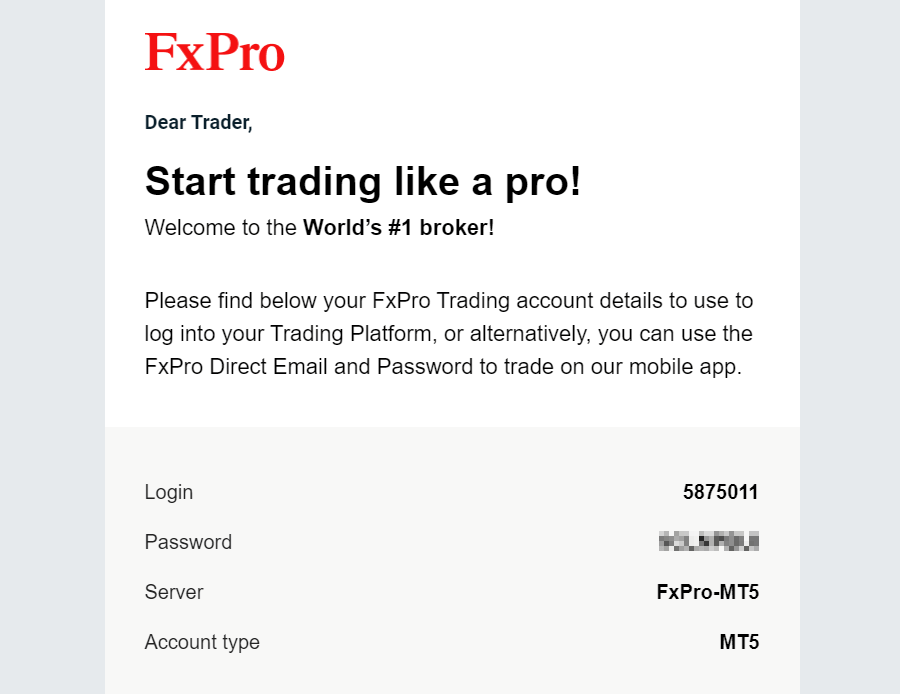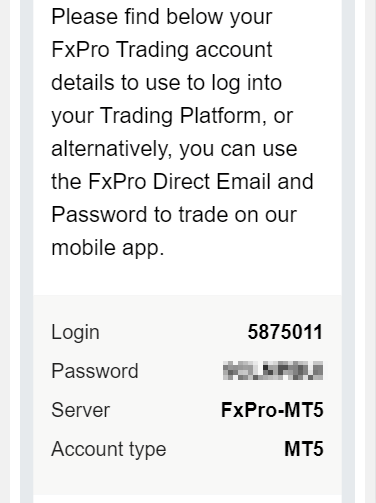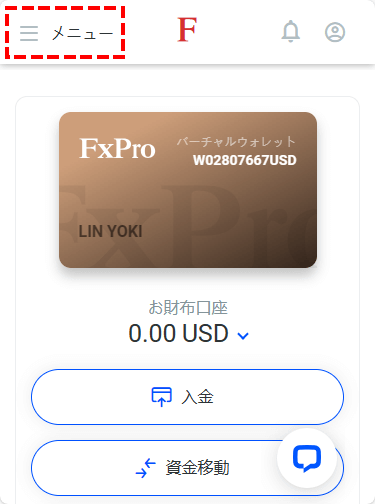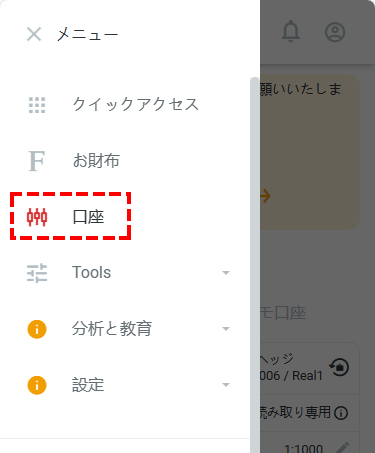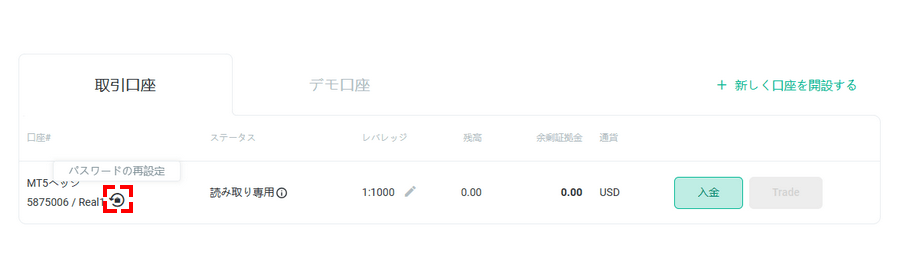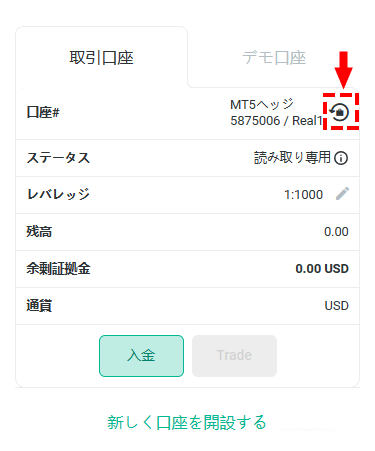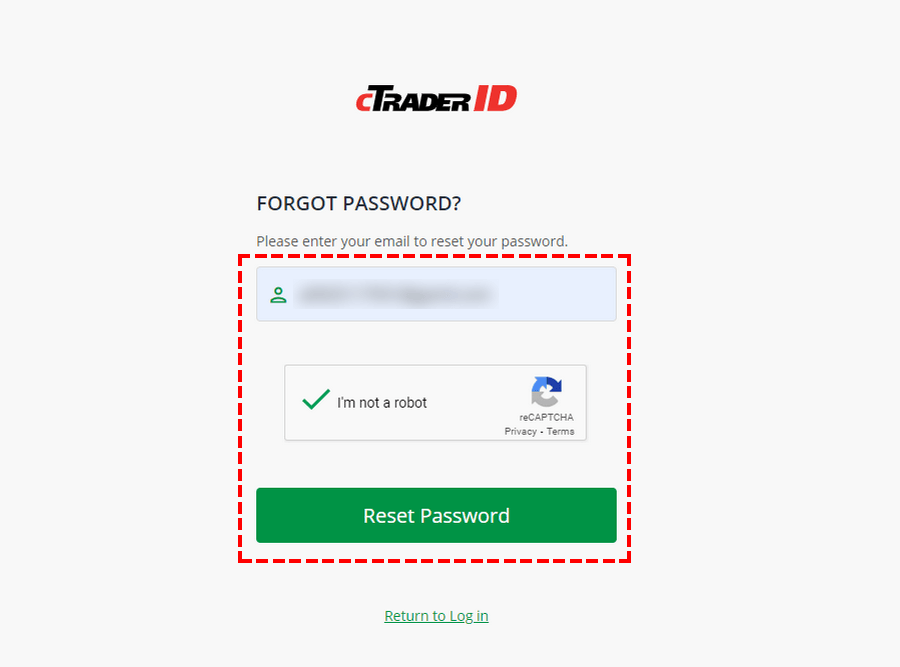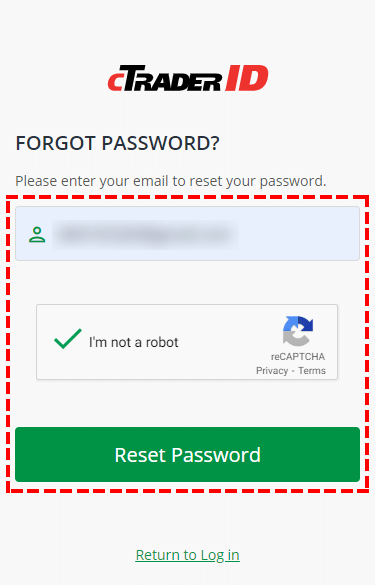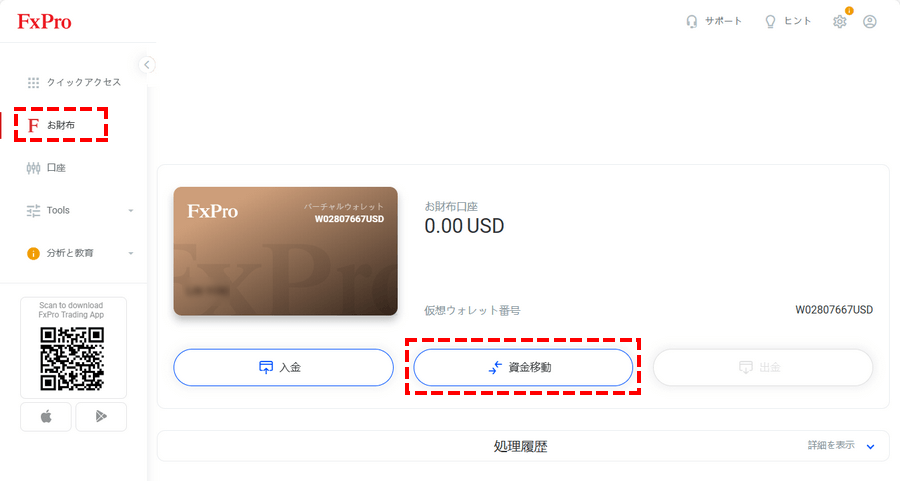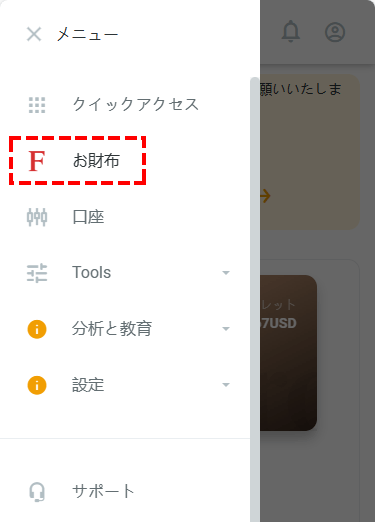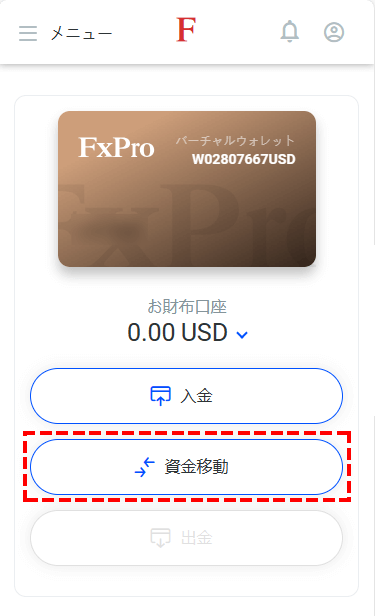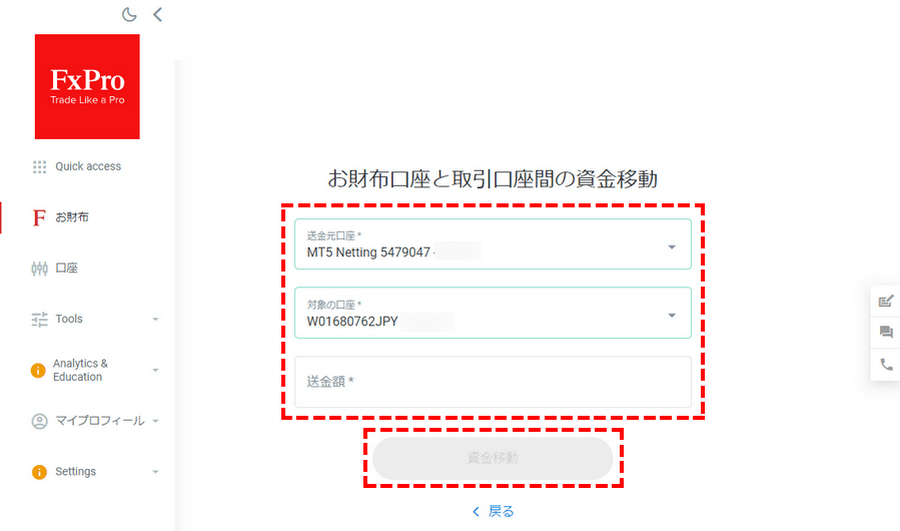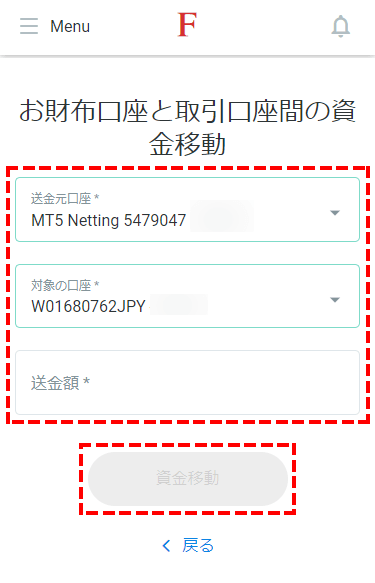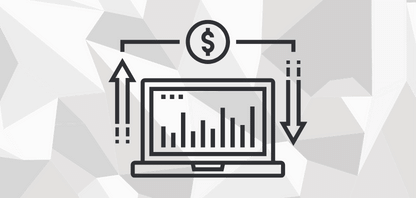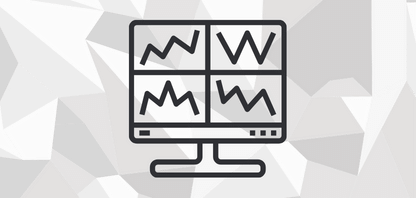FxPro(FXプロ)の追加口座開設と口座間資金移動についてご案内します。
まずは以下、このページに掲載されている項目になります。

初めてFxProをご利用される方は「新規口座開設マニュアル」、デモ口座で試してみたいという方は「デモ口座開設マニュアル」をご覧ください。
- SYUANYU

-
FxProの追加口座開設方法と、口座間資金移動などの付随する手続きについてご案内します。複数口座での運用を検討している方は参考にしてください。
FxPro追加口座開設方法
FxProのリアル口座は1人につき最大5口座まで保有可能で、FxPro Direct内で保有している全ての口座を確認できるようになっています。

それでは、FxProで追加口座を開設する方法をご案内します。
追加口座の開設手順
STEP1. FxPro Directから口座開設ボタンを選択
FxProの追加口座は”1分ほど”で開設することができます。
まずは以下のボタンからFxProトップページへ進み、マイページにログインしてください。
サイトメニューから「Login」「ログイン」をクリックタップすると、ログインページへアクセスできます。
ログイン画面が開いたら、登録したメールアドレスとパスワードを入力し、「ログイン」をクリックタップしてください。
メール認証コードを入力し、「提出」をクリックタップしてください。
FxPro Directにログインできたら、画面左側メニュー内の「口座」を選択して下さい。
続いて「取引口座」タブを選択し、「新しく口座を開設する」ボタンをクリックタップしてください。
STEP2. 口座タイプを選択
利用したい「取引プラットフォーム」「口座タイプ」「レバレッジ」「口座通貨」を選択してください。
各項目の詳細は下記画像の下に掲載しておくので参考にして下さい。
必要項目を選択したら、「作成」をクリックタップしてください。
| 項目 | 設定例 |
|---|---|
| ①プラットフォーム | MT4 |
| ②口座タイプ | スタンダード |
| ➂レバレッジ | 1:1000 |
| ④口座通貨 | JPY |
- FxPro口座タイプスペック比較表
-
MT4口座タイプ比較表
▼以下の表は横スクロールが可能です。▼
口座タイプ スタンダード Raw+ エリート 取引ツール MT4 最大レバレッジ 1,000倍 USD/JPY平均スプレッド 1.3 0.3 0.3 初回入金額 100ドル 1,000米ドル 2か月で3万米ドル 手数料 無料 7ドル/往復 7ドル/往復 FxPro独自リベート なし 1ロット当たり
1.5ドルからMT5口座タイプ比較表▼以下の表は横スクロールが可能です。▼
口座タイプ Netting Hedging Hedging Raw+ Netting Raw+ Hedging Elite Netting Elite 取引ツール MT5 最大レバレッジ 1,000倍 USD/JPY平均スプレッド 1.3 0.3 初回入金額 100ドル 1,000米ドル 2か月で3万米ドル 手数料 無料 7ドル/往復 FxPro独自
リベートなし 1ロット当たり
1.5ドルからcTrader口座タイプ比較表口座タイプ cTrader Hedging 取引ツール cTrader 最大レバレッジ 1,000倍 USD/JPY平均スプレッド 0.2 初回入金額 100ドル 手数料 7ドル/往復 FxPro独自リベート なし Netting口座とHedging口座の違いNetting口座では、同じ通貨ペアの場合は、1つのポジションのみ保有できます。同じ通貨ペアで追加注文をした場合は、自動ナンピンまたは相殺され、1つのポジションに集約されます。
例えば:Netting口座でEURUSDで1ロットの買い取引を行い、再びEURUSDで2ロットの追加買い注文を行った場合、2つの別々のポジションではなく、EURUSDの3ロットの買いポジション(平均取得価格)になります。
Hedging口座では、通常の取引と同じでポジションを別々で保有することが可能です。そのためリスク管理の方法にバリエーションがあります。
STEP3. メールで口座情報を受け取る
追加口座の設定内容に問題が無ければ、登録したメールアドレスへ「FxPro Trading Account Details」という題名のメールが届きます。
メールには開設した追加口座の「ログインID」「パスワード」「サーバー名」が掲載されています。

以上で追加口座の作成は完了です。続いて取引口座パスワードの変更について解説していきます。
取引口座パスワードの変更方法
取引口座のパスワードを変更する方法は、MT4/5口座とcTrader口座で手順が異なります。
まずはMT4/5口座のパスワード変更手順から解説していきますので、cTrader口座をご利用の方は後述の「cTrader口座のパスワード変更方法」にスキップして下さい。
MT4/5口座のパスワード変更手順
パスワード変更手順1. FxPro Directへログイン
まずはFxProウェブサイトへアクセスしてください。
FxProウェブサイトが開いたら、サイトメニューの「Login」「ログイン」をクリックタップしてください。
ログイン画面が開いたら、登録したメールアドレスとパスワードを入力し、「ログイン」をクリックタップしてください。
メール認証コードを入力し、「提出」をクリックタップしてください。
パスワード変更手順2. 取引口座一覧を表示させる
FxPro Directにログインできたら、画面左側の画面左上の「Menu」をタップして、「口座」を選択して下さい。
口座画面を開いたら、「取引口座」タブをクリックタップして、取引口座一覧を表示させて下さい。
パスワード変更手順3. 「パスワードの再設定」を選択
取引口座一覧を開くと、口座番号の横に「パスワードの再設定」のボタンがあるので、そちらをクリックタップしてください。
パスワード変更手順4. 新しいパスワードをメールで受け取る
すると、登録したメールアドレスへ「FxPro Trading Account Details」という題名のメールが届き、その中に新しいパスワードが掲載されています。
以上でMT4/5口座のパスワード変更は完了です。
cTrader口座のパスワード変更方法
cTrader口座のパスワードを変更する場合は、cTraderのパスワードリセットページから変更を行います。
登録したメールアドレスを入力し「Reset Password」をクリックタップすると、パスワードリセットリンクがメールで届きます。
メール内のパスワードリセットリンクをクリックタップすると、新しいパスワードが設定できます。

取引口座パスワードの変更手順については以上です。続いて口座間資金移動について解説していきます。
FxProの口座間資金移動(資金振替)について
FxProの資金移動は、お財布口座を経由する仕組みになっています。
資金移動の流れは以下のイメージ図のようになります。
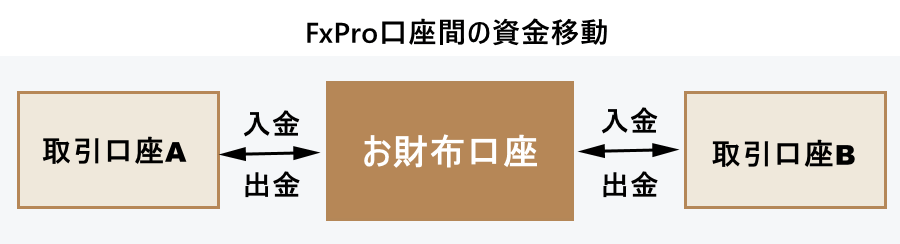
例えば、取引口座Aから取引口座Bまで資金移動する場合、「取引口座A⇒お財布口座⇒取引口座B」という流れになります。
口座間資金移動の注意点
- 口座間資金移動に手数料はかかりません。
- 口座間の通貨単位が異なる場合は、当日レートで換算されて資金移動されます。

それでは以下、口座間資金移動の手順になります。
口座間資金移動の手順
STEP1. FxPro Directへログインする
まずは以下のボタンからFxPro Directへログインして下さい。
サイトメニューから「Login」「ログイン」をクリックタップすると、ログインページへアクセスできます。
ログイン画面が開いたら、登録したメールアドレスとパスワードを入力し、「ログイン」をクリックタップしてください。
メール認証コードを入力し、「提出」をクリックタップしてください。
STEP2. 「資金移動」を選択
FxPro Directへログインしたら、「資金移動」ボタンを押してください。
STEP3. 移動元口座と移動先口座の選択
続いて画像赤枠の箇所から「送金元口座」と「対象の口座」を選択し、「送金額」を入力してください。
全ての項目入力が終わったら、「資金移動」をクリックタップしましょう。

資金移動は以上で完了となります。次は口座の削除について解説していきます。
取引口座を非有効化する方法(口座の削除)
FxProでは取引口座を削除することは出来ませんが、非有効化する事は可能です。
ここからは、取引口座を非有効化する手順をご案内します。
取引口座の非有効化手順
STEP1. 対象の口座が以下の条件を満たしているかご確認ください。
取引口座を非有効化する場合は、該当口座が以下の状態になっている必要があります。
- 口座残高がゼロになっている
- 未決済のポジションが無い
上記2点を確認して頂けたら、FxPro日本語サポートへ取引口座の非有効化依頼を申請してください。
STEP2. 依頼例文を書き換え、FxPro日本語サポートへお送りください。
以下、FxPro日本語サポートのメールアドレスになります。
ご連絡の際は、口座開設時に登録したお名前とメールアドレスを入力し、非有効化する口座の口座番号を明記して下さい。
取引口座の非有効化をお願います。
お名前:〇〇〇〇
登録したメールアドレス:○○××@gmail.com
口座番号:〇〇〇〇
よろしくお願いいたします。

取引口座の非有効化は、通常1~2営業日以内には処理されるようになっています。
取引口座は非有効化しても簡単に復活できます
非有効化した取引口座を再度利用したい場合は、FxPro日本語サポートへ連絡して頂くことで、口座の再有効化する事ができます。
取引口座の有効化をお願います。
お名前:〇〇〇〇
登録したメールアドレス:○○××@gmail.com
口座番号:〇〇〇〇
よろしくお願いいたします。

FxPro追加口座開設に関するマニュアルは以上です。最後まで読んでいただきありがとうございました。他にもマニュアルをご用意しておりますのでよろしければご活用ください。
関連マニュアル
所在地:1 Karyatidon, CY-4180 Ypsonas, Limassol, Cyprus
金融商品取扱許可:キプロス証券取引委員会(CySEC) 078/07
所在地:No.50 12F-3, Chenggong Rd, North District, Tainan City, Taiwan
統一番号:No. 24917404
所在地:1 Karyatidon, CY-4180 Ypsonas, Limassol, Cyprus
金融商品取扱許可:キプロス証券取引委員会(CySEC) 078/07
所在地:No.50 12F-3, Chenggong Rd, North District, Tainan City, Taiwan
統一番号:No. 24917404